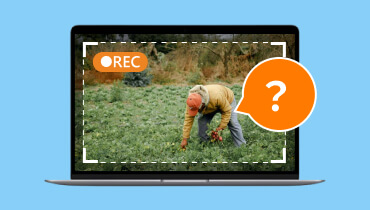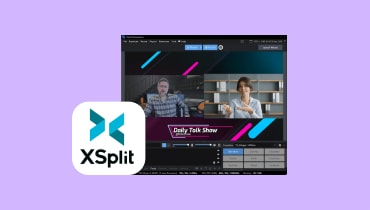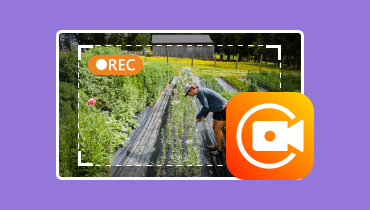5 Perakam Skrin Desktop Teratas pada Mac, Windows dan Dalam Talian
Menggunakan perakam desktop adalah seperti mempunyai pembantu peribadi yang mendokumentasikan setiap mesyuarat atau tugas yang rumit dengan teliti. Seperti pembantu yang teliti yang mencatat dan merekod segala-galanya untuk rujukan masa hadapan, a perakam desktop menangkap semua yang ada pada skrin anda. Ia boleh merekodkan setiap butiran untuk rekod menyeluruh aktiviti digital anda, tutorial atau pembentangan. Siaran ini akan menyediakan 5 perakam video dan audio desktop yang sangat disyorkan untuk membantu anda merakam skrin anda dengan bunyi. Mari kita menyelaminya sekarang!

KANDUNGAN HALAMAN
Bahagian 1. Perakam Skrin Vidmore
Perakam Skrin Vidmore ialah alat rakaman skrin yang paling mudah dan mudah digunakan yang boleh menangkap dan merakam mana-mana bahagian skrin anda. Ia boleh merakam video definisi tinggi dengan bunyi dan mengambil tangkapan skrin pada bila-bila masa yang anda suka. Dengan alat ini, anda boleh merakam video, audio dan permainan tanpa kerumitan dan dengan pilihan yang boleh disesuaikan untuk memenuhi keperluan anda. Selain itu, salah satu kelebihan hebatnya ialah keupayaannya untuk menjadualkan tugas. Pengguna boleh membuat jadual tugas seberapa banyak yang mereka perlukan. Ia termasuk tetapan yang boleh disesuaikan, termasuk memilih set rakaman, masa mula dan berhenti, panjang rakaman dan banyak lagi. Ini adalah pilihan yang baik untuk pengguna yang perlu merakam banyak tugasan tetapi tidak boleh berada di hadapan skrin mereka 24/7. Selain itu, anda juga boleh menetapkan jadual Auto Stop bergantung pada panjang video, saiz fail atau masa berhenti. Tidak syak lagi, Perakam Skrin Vidmore boleh membantu anda dengan luar biasa, itulah sebabnya ia dianggap sebagai perakam skrin desktop terbaik pada Windows dan Mac.
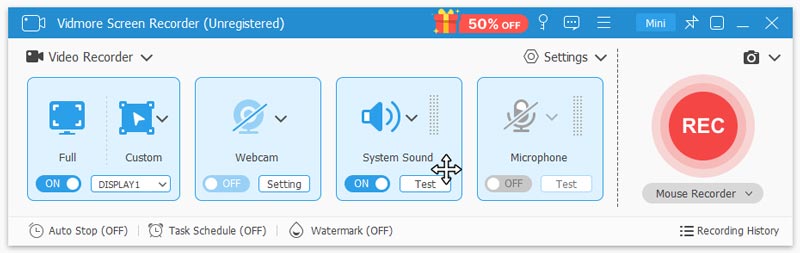
Fungsi Utama
- Rakam fail video dan audio. Perakam Skrin Vidmore boleh merakam dalam skrin penuh atau hanya kawasan tertentu yang anda suka. Ia boleh menangkap skrin permainan yang menarik, rakaman masa nyata, kamera web dan fail audio. Anda juga boleh memilih untuk merakam skrin penuh, tetingkap tertentu atau telefon anda. Selain itu, anda boleh mengambil tangkapan skrin pantas atau tangkapan skrin menatal dengannya.
- Perakam GIF. Ia boleh menjadi penukar GIF, membolehkan pengguna menyimpan rakaman atau tangkapan skrin sebagai reka bentuk GIF.
- Suntingan video. Ia juga menawarkan pilihan untuk memangkas dan memotong bahagian tertentu rakaman video yang anda hanya mahu sertakan dan simpan. Anda juga boleh menambah penapis dan teks, dsb.
- Jadualkan rakaman automatik. Pengguna dibenarkan menjadualkan tugas dan menetapkan masa Auto Stop untuk merakam video, permainan dan audio.
Kelebihan
- Ia boleh merakam video dan audio HD, kamera web dan permainan.
- Ia menawarkan antara muka intuitif yang sesuai untuk semua jenis pengguna.
- Pengguna boleh mengambil tangkapan skrin pada bila-bila masa yang mereka suka, walaupun semasa merakam.
- Anda boleh menambah anotasi yang berbeza seperti baris, perkataan, highligger semasa merakam.
- Ia membolehkan anda memilih format dan kualiti output.
- Ia tersedia untuk Mac dan Windows.
Keburukan
- Ia bukan percuma; anda boleh membeli akses bulanan atau seumur hidup kepada alat ini.
Bahagian 2. Perakam Skrin Percuma Vidmore Dalam Talian
Perakam Skrin Percuma Vidmore Dalam Talian ialah alternatif berasaskan web terbaik yang tidak memerlukan muat turun mana-mana perisian pihak ketiga. Menggunakan alat ini, anda boleh menangkap mana-mana kawasan skrin anda dan membuat fail video tanpa kehilangan. Ia ialah perakam skrin berciri penuh yang membolehkan pengguna menangkap aktiviti skrin, mesyuarat dan permainan. Anda boleh menyesuaikan dan memilih kawasan tertentu pada skrin anda untuk ditangkap. Selain itu, anda juga boleh merakam skrin penuh, tetingkap aplikasi atau kandungan anda daripada pelayar web anda. Selain itu, alat ini adalah percuma 100% dan menghasilkan output berkualiti tinggi tanpa tera air yang disertakan dalam rakaman video. Tidak dinafikan, ia adalah perakam desktop percuma yang paling dicari dalam talian.

Fungsi Utama
- Rakam skrin penuh. Ia boleh merakam keseluruhan skrin semua aktiviti, termasuk permainan dan mesyuarat video. Ia menyokong rakaman skrin penuh, bahagian tetap atau kawasan tersuai.
- Rakam tab penyemak imbas. Ia menyokong rakaman animasi, panggilan video atau mesyuarat yang dimainkan pada mana-mana pelayar web seperti Chrome, Firefox, Safari dan Edge.
- Rakam tetingkap aplikasi. Ia boleh menangkap tetingkap aplikasi desktop tertentu, seperti permainan, dokumen Word, helaian Excel dan Cuaca.
- Tersedia pada kedua-dua Windows dan Mac. Anda boleh menggunakan Perakam Skrin Dalam Talian Percuma Vidmore pada Windows 10/8/7, Mac OS X 10.10 dan lebih tinggi
Kelebihan
- Ia adalah perakam skrin percuma dan berasaskan web, boleh diakses oleh mana-mana pelayar web.
- Tiada tera air disertakan dalam video yang dirakam.
- Ia boleh menjadi perakam audio desktop kerana ia juga menyokong rakaman audio.
- Ia menyokong rakaman video dan audio berkualiti tinggi.
- Menyimpan video dalam WMV dan MP4 tanpa kehilangan kualiti
Keburukan
- Format output atau rakaman video yang tersedia adalah terhad.
- Kualiti rakaman mungkin terjejas oleh situasi internet.
Bahagian 3. OBS Studio
OBS Studio (Perisian Penyiar Terbuka) ialah alat percuma dan sumber terbuka untuk menangkap video dan penstriman langsung. Ia tidak mempunyai had pada bilangan atau panjang ciptaan anda. Alat ini menyokong kedua-dua rakaman dan penstriman definisi tinggi. Anda boleh menstrim secara langsung di Twitch atau membuat vlog permainan untuk YouTube, kerana ia boleh merakam terus daripada kad grafik anda. Ini boleh dimuat turun untuk Windows, Mac dan Linux. Walau bagaimanapun, semua ciri yang luar biasa itu datang dengan harga keluk pembelajaran semata-mata. Sesetengah pengguna, terutamanya pemula dan mereka yang tidak mahir teknologi, mungkin mendapati antara mukanya agak menggembirakan kerana fungsinya yang kaya dengan ciri. Walaupun begitu, ini masih merupakan salah satu pilihan terbaik untuk perakam desktop yang patut dicuba.
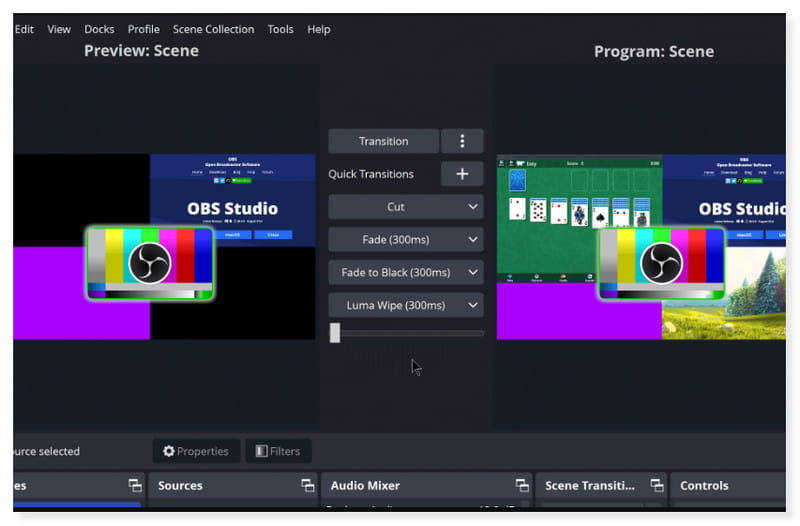
Fungsi Utama
- Tangkapan dan pencampuran video/audio masa nyata. Ia menyokong mencipta klip daripada pelbagai sumber, termasuk tangkapan tetingkap, imej, teks, kamera web dan banyak lagi.
- Pengadun audio intuitif. Ia membenarkan pencampuran audio dengan penapis setiap sumber seperti penindasan hingar, pintu hingar dan keuntungan. Pengguna boleh mengawal sepenuhnya dengan sokongan pemalam VST.
- Dok Boleh Disesuaikan. Ia disertakan dalam antara muka pengguna, membenarkan susunan susun atur yang diperibadikan tepat seperti yang anda suka.
- Tetapan Diperkemas. Ia memberikan akses kepada pengguna kepada pelbagai pilihan konfigurasi untuk memutar mana-mana aspek rakaman atau penyiaran anda.
Kelebihan
- Sokongan OBS Studio untuk rakaman video HD dan penstriman langsung.
- Tiada had pada panjang atau rakaman yang dibenarkan.
- Membenarkan menggunakan pemalam dan sambungan pihak ketiga untuk perisian.
Keburukan
- Ciri yang mengagumkan dan memerlukan keluk pembelajaran yang curam untuk sesetengah pengguna.
Bahagian 4. Camtasia
Camtasia adalah serba boleh dan salah satu perakam skrin desktop kos tertinggi. Ia boleh menangkap skrin, kamera web dan audio secara serentak dan kemudian menggunakan alat penyuntingan video terbina untuk mencipta kandungan yang kelihatan profesional. Ia terdiri daripada koleksi aset video yang baru ditambah, seperti intro boleh edit, outros dan banyak lagi. Pengguna boleh mengedit video yang ditangkap skrin terus pada alat selepas ia selesai merakam skrin. Anda boleh menambah peralihan, kesan dan teks terus pada video anda untuk menjadikannya lebih menarik dan menarik kepada khalayak sasaran anda. Ia juga menawarkan perpustakaan tema dan muzik yang hebat untuk digunakan pada rakaman anda. Walau bagaimanapun, kebimbangan utama bagi ramai pengguna ialah struktur harganya, yang agak tinggi berbanding kebanyakan perakam desktop. Jadi, jika anda seorang pengguna yang sedang mencari perakam skrin yang mesra bajet, anda boleh memilih alternatif lain.
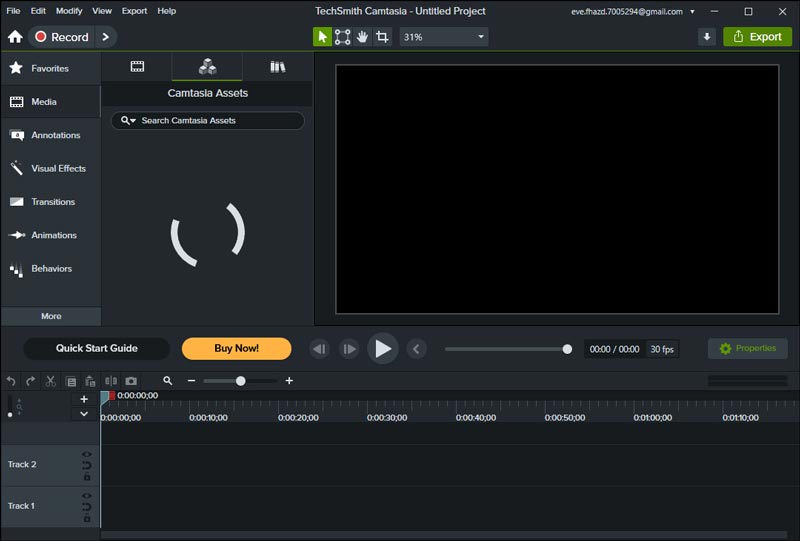
Fungsi Utama
- Perakam skrin terbina dalam. Ia menyokong tangkapan skrin resolusi tinggi, membenarkan rakaman mikrofon, audio sistem, kamera web dan kursor anda.
- Editor video terbina dalam. Selepas rakaman skrin, pengguna boleh mengedit rakaman video mereka secara langsung pada perisian. Pengguna boleh memotong, memangkas dan menambah teks, imej dan banyak lagi pada video mereka.
- Kesan kursor yang unik. Ia membenarkan penyesuaian kursor tetikus untuk kesan yang lebih bersih dan membantu menyerlahkan bahagian penting pada skrin yang ingin anda tunjukkan.
- Templat pra-konfigurasi. Ia membolehkan pengguna membuat video yang kelihatan profesional dengan mudah dengan bantuan templat siap sedia tersedia pada perisian.
Kelebihan
- Kongsi rakaman terus pada storan awan, Vimeo, YouTube dan banyak lagi.
- Alat penyuntingan video intuitif untuk mengubah suai klip.
- Ia tersedia untuk Mac dan Windows.
Keburukan
- Titik harga yang agak mahal berbanding perakam skrin lain.
- Rakam bunyi tambahan kadangkala.
- Kualiti rakaman rendah.
Bahagian 5. ShareX
KongsiX ialah perisian perakam desktop Windows percuma dan sumber terbuka. Ia membolehkan memilih bahagian tertentu skrin anda untuk merakam dalam bentuk menggunakan segi empat tepat, elips dan juga alatan tangan bebas. Ia juga menawarkan pelbagai pilihan untuk membuat anotasi dan menandakan imej yang anda tangkap. Ini termasuk sempadan berwarna, anak panah dan garisan untuk menyerlahkan bahagian tertentu, nombor berjujukan, kotak teks dan banyak lagi. Ia juga menyediakan pilihan untuk meletakkan kesan kabur atau piksel pada kawasan sensitif yang anda lebih suka tidak berkongsi. Anda juga boleh menggunakan alat pembesar untuk mengezum masuk dan menyerlahkan kawasan tertentu. Walau bagaimanapun, mengambil tangkapan skrin mungkin boleh dilakukan, tetapi pengguna perlu memuat turun perisian khusus terlebih dahulu. Tetapan audio tidak ditukar secara lalai, jadi anda perlu menghidupkannya secara manual sebelum merakam dengan bunyi. Walaupun begitu, ia masih merupakan salah satu perisian rakaman desktop yang paling disyorkan.
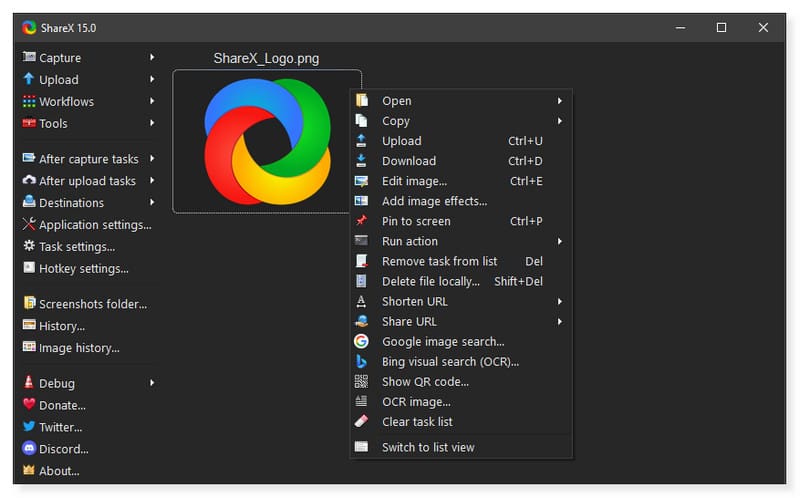
Fungsi Utama
- Kaedah tangkapan. Ia menawarkan pelbagai kaedah tangkapan skrin untuk mengubah suai skrin yang anda akan sertakan dalam rakaman, seperti skrin penuh, wilayah tersuai dan tangkapan automatik.
- Alat anotasi. Pengguna boleh memilih daripada pelbagai pilihan untuk memberi anotasi pada imej yang ditangkap, seperti menambah belon pertuturan, menyerlahkan, memangkas imej, pemetaan piksel dan banyak lagi.
- Format output. Anda boleh menyesuaikan format tangkapan skrin dalam JPG, PNG, dsb.
- Rakaman GIF. Ia membolehkan pengguna merakam skrin dan memotong klip tertentu untuk ditukar kepada video GIF.
Kelebihan
- Ia adalah jenis alat rakaman desktop percuma dan sumber terbuka.
- Ia membenarkan penyesuaian pilihan dalam antara muka.
- Alat serba boleh yang penuh dengan banyak pilihan.
Keburukan
- Ia hanya tersedia pada Windows.
Bahagian 6.Soalan Lazim Mengenai Perakam Desktop
Bagaimanakah saya merakam dari desktop saya?
Langkah 1. Mula-mula, muat turun dan pasang Perakam Skrin Vidmore pada desktop anda. Selepas itu, lancarkan perisian.
Langkah 2. Pergi ke tab Perakam Video untuk mengubah suai pilihan yang anda suka. Anda boleh melaraskan paparan skrin sebagai penuh atau hanya sebahagian daripada skrin anda.
Langkah 3. HIDUPKAN sistem bunyi dan mikrofon untuk merakam skrin dengan audio. Anda juga boleh HIDUPKAN kamera web jika perlu. Setelah selesai, klik butang Perakam besar di sebelah kanan untuk memulakan rakaman.
Adakah Windows 10/11 mempunyai perakam desktop?
Sudah Tentu Ya! Windows 10/11 mempunyai perakam skrin desktop terbina dalam yang dipanggil alat tangkap video Xbox Game Bar. Seperti namanya, ia direka terutamanya untuk merakam permainan pada PC anda. Tetapi anda juga boleh menggunakan alat ini untuk merakam apa sahaja yang anda lakukan pada skrin anda dan mengambil tangkapan skrin semasa merakam.
Apakah perakam terbaik pada PC?
Perakam Skrin Vidmore dianggap sebagai perakam skrin terbaik kerana serba boleh dan kegunaannya. Ia tersedia pada Mac dan Windows.
Kesimpulannya
Untuk meringkaskan, terdapat tidak terkira banyaknya perakam video desktop di pasaran hari ini. Tetapi dalam siaran ini, hanya alat yang terbaik dan terpuji disertakan. Anda tidak perlu risau dan meletakkan terlalu banyak masa untuk mencari perakam skrin desktop terbaik yang sesuai dengan keperluan anda. Anda boleh memilih untuk Perakam Skrin Vidmore. Alat yang penuh ciri ini boleh merakam video dan audio dalam resolusi tinggi. Ia juga membolehkan pengguna mengedit klip video mereka secara langsung pada perisian selepas rakaman. Jadi, anda tidak memerlukan alat tambahan untuk mengedit dan mengubah suai video anda sebelum memuat naik.